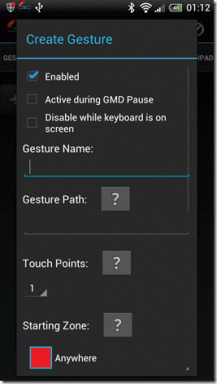3 הדרכים הטובות ביותר לבטל את Apple Music Voice Plan באייפון
Miscellanea / / January 15, 2022
ה Apple Music Voice Plan היא אפשרות מנוי זולה יותר עבור משתמשים שלא ינסו את שירות Apple Music. עם תג מחיר של $4.99, תוכנית הקול זולה יותר מהתוכניות של Apple Music Individual. באמצעות בקשת Siri, היא מעניקה למנויי Apple Music גישה לשירים, לתחנות ולרשימות השמעה. הוא מציע גם הצעות מוזיקה המבוססות על מוזיקה שניגנת לאחרונה או העדפות מוזיקה שנבחרו.

למרות שניתן לחפש ולצפות בבחירת שירים ותחנות רדיו ב-Apple Music, כל עוד יש למשתמשים מנוי Voice Plan, הם יצטרכו להגיש בקשה של Siri כדי להציב אותם. בשל השליטה בבחירות המוזיקה דרך Siri במקום אפליקציית Apple Music, ייתכן שהמנוי Voice Plan לא מתאים לכולם. אם נרשמתם ל-Voice Plan ואינכם רוצים יותר להשתמש בה, ישנן שלוש דרכים שונות לבטל אותה.
גם על Guiding Tech
1. בטל את Apple Music Voice Plan מהגדרות האייפון
שיטה אחת לביטול Apple Music Voice Plan מחייבת גישה להגדרות הטלפון שלך. מהגדרות טלפון, תוכל לגשת למנויי Apple ID שלך. ככה זה עובד:
שלב 1: הפעל את אפליקציית ההגדרות באייפון שלך.

שלב 2: מהחלק העליון של דף ההגדרות, הקש על שם Apple ID שלך כדי להמשיך בתהליך.

שלב 3: בעמוד החדש, הקש על מינויים, וזה אמור להפעיל מסך חדש המציג את המינויים השונים המקושרים ל-Apple ID שלך.

שלב 4: תחת רשימת המינויים הפעילים, הקש על מנוי Apple Music.

שלב 5: תחת האפשרויות, הקש על בטל מנוי כדי להפעיל הודעה על המסך.

שלב 6: הקש על אשר בבקשת המסך כדי לבטל את המנוי.
הערה: השירות עשוי להימשך עד למועד החיוב הבא.
כך תוכל לבטל את תוכנית הקול של Apple Music מהגדרות. יש דרך נוספת לבטל את התוכנית מאפליקציית המוזיקה.

גם על Guiding Tech
2. בטל את Apple Music Voice Plan מאפליקציית המוזיקה
הביטול של Apple Music Voice Plan מאפליקציית Music הוא די פשוט. זה קל באותה מידה, אם לא קל יותר, מאשר לעשות את זה מאפליקציית הגדרות הטלפון. בדוק את השלבים הבאים כדי להשיג זאת:
שלב 1: הפעל את אפליקציית המוזיקה באייפון שלך.

שלב 2: באפליקציה, הקש על הקטע האזנה עכשיו בתחתית המסך.

שלב 3: עבור לחלק הימני העליון של המסך ואז הקש על סמל החשבון או התמונה כדי להפעיל מסך חדש

שלב 4: מהאפשרויות בדף חשבון, הקש על נהל מנוי.

שלב 5: במסך עריכת מנוי, גלול לתחתית העמוד והקש על בטל מנוי.

שלב 6: אתה אמור לראות הנחיה על המסך המבקשת ממך לאשר שברצונך לבטל את המנוי. הקש על אשר.

לאחר שתבצע את השלבים שלמעלה, יש לבטל את תוכנית הקול הנוכחית של Apple Music. שים לב שככל הנראה התוכנית תימשך עד למועד החיוב הבא.
גם על Guiding Tech
3. בטל את Apple Music Voice Plan מ-App Store
השיטה האחרונה שתוכל לנסות בעת ביטול תוכנית הקול של Apple Music היא חנות האפליקציות. חנות האפליקציות שומרת תיעוד של כל רכישות האפליקציות וההרשמות. ככה זה עובד:
שלב 1: הפעל את חנות האפליקציות באייפון שלך.

שלב 2: הקש על סמל הפרופיל הממוקם בחלק העליון של המסך.

שלב 3: מהאפשרויות המפורטות, הקש על מינויים.

שלב 4: בדף הרשמות, הקש על Apple Music מתחת לקבוצה הפעילה.

שלב 5: במסך עריכת מנוי, גלול לתחתית העמוד והקש על בטל מנוי.

שלב 6: הקש על אשר בבקשת המסך כדי לבטל את המנוי.

סטרימינג עם אפל מיוזיק
באמצעות כל אחת משלוש השיטות שהוסברו לעיל, אתה אמור להיות מסוגל לבטל את המנוי שלך ל-Apple Music Voice Plan. ניתן ליישם את אותן שיטות גם לביטול סוגים אחרים של מינויים של Apple Music. התוכנית תמשיך לפעול עד לימי החיוב הבאים. אז אתה יכול להמשיך להשתמש בתוכנית עד שתסתיים תקופת החיוב הנוכחית שלך.
תוכנית Apple Music Voice מושלמת כדי לקבל טעימה ממה שספריית Apple Music יכולה לעשות עבורך. כמובן, התמיכה בפקודה קולית נהדרת, אבל אם אתה רוצה להפיק יותר מהשירות, בדוק איזו תוכנית מתאימה לדרישות שלך.